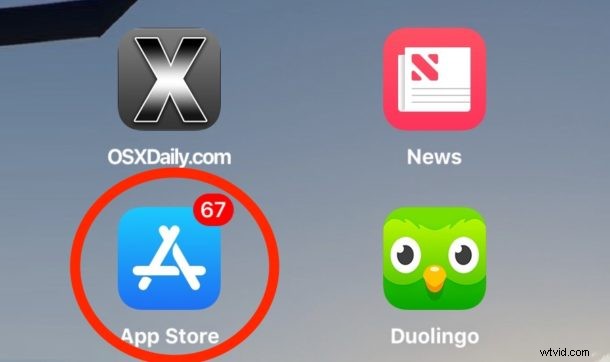
Apps op de iPhone en iPad worden regelmatig bijgewerkt met nieuwe functies, verschillende verbeteringen, beveiligingsaanpassingen en andere componenten. Als je niet op de hoogte blijft van het updaten van iOS-apps, word je snel overspoeld met tientallen beschikbare app-updates die wachten om te worden geïnstalleerd voor je iPad- en iPhone-apps.
Gelukkig is er een eenvoudige manier om met een spervuur van wachtende app-updates om te gaan, omdat je alle apps in één keer gemakkelijk bijwerkt in de iOS App Store .
Je hebt een stabiele en snelle internetverbinding nodig om deze truc redelijk te laten werken, anders wacht je misschien lang totdat alle apps zijn bijgewerkt op langzamere internetverbindingen.
Alle iOS-apps tegelijk bijwerken op iPhone of iPad
De mogelijkheid om alle apps tegelijk bij te werken is beschikbaar in alle vaag moderne iOS-versies, en het is hetzelfde op zowel iPhone als iPad. Zo werkt het:
- Open de "App Store" op de iPhone of iPad
- Tik op het tabblad 'Updates'
- Wacht in het gedeelte Updates tot alle updates zijn geladen als ze dat nog niet hebben gedaan, en tik vervolgens op 'Alles bijwerken' in de rechterbovenhoek van het scherm
- Wacht tot alle apps zijn gedownload en geüpdatet, het kan even duren om te voltooien
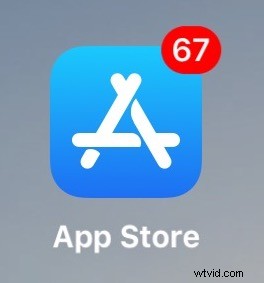
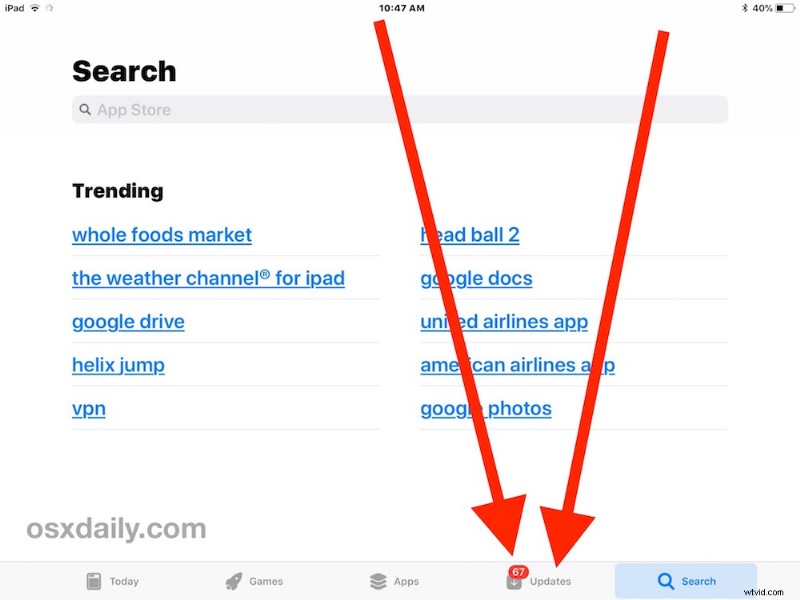
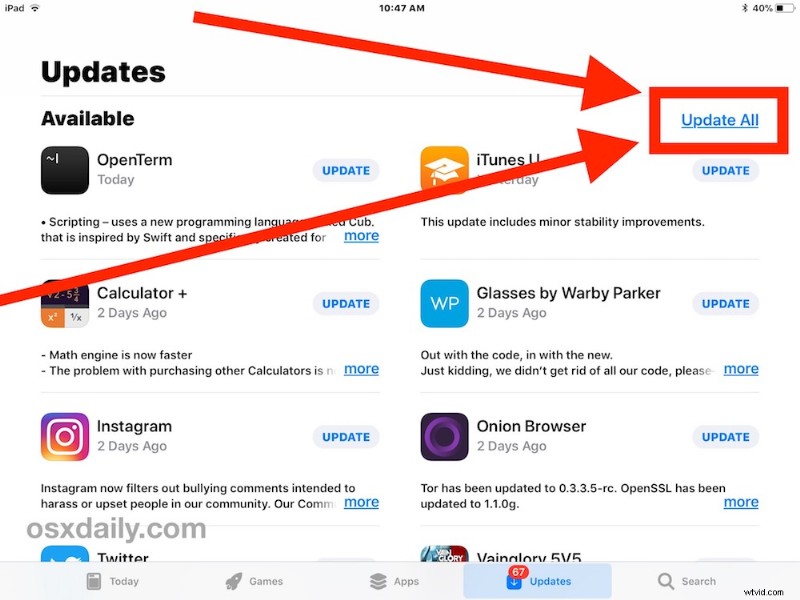
In de App Store hebben de apps die worden bijgewerkt een kleine draaiende cirkel-indicator ernaast. Wanneer u terugkeert naar het startscherm (naam voor het bureaubladequivalent op iPhone of iPad), ziet u dat de pictogrammen voor het bijwerken van apps getint zijn en dat de app-namen tijdelijk worden gewijzigd in "Updaten ..." of "Wachten ...", afhankelijk van waar ze zich bevinden in de updatewachtrij.
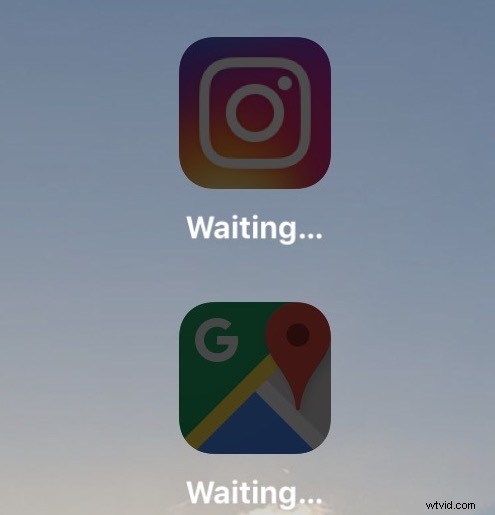
Zodra de app klaar is met updaten, keren de naam van de app en het bijbehorende pictogram terug naar de normale staat en naamgeving.
Het proces van het bijwerken van alle apps kan snel of langzaam zijn, afhankelijk van de apps die u bijwerkt en hun grootte, en hoe snel uw internetverbinding is. Als u het bijwerken van sommige apps voorrang wilt geven boven andere, kunt u altijd selectief sommige updates pauzeren of zelfs app-downloads stoppen door op de wachtende pictogrammen te tikken van apps die u wilt stoppen. Soms is dat zelfs nodig als een app vastloopt op "Wachten ..." tijdens het updateproces, omdat het pauzeren en hervatten van een app-update dat probleem vaak onmiddellijk kan oplossen.
Als u klaar bent, worden al uw iOS-apps bijgewerkt en is de numerieke update-badge-indicator in de App Store-app niet langer zichtbaar, tenminste totdat er een nieuwe app-update arriveert.
De screenshots hier laten zien dat alle apps tegelijk worden bijgewerkt met een iPad, maar het proces is ook identiek op de iPhone.
Iets dat het vermelden waard is, is dat apps soms worden bijgewerkt, maar dat de update nog niet naar uw specifieke apparaat is uitgerold of niet is erkend door uw App Store. Als je weet dat dit het geval is, kun je de Updates in de App Store van iOS verversen om ze zichtbaar te maken, hoewel die truc niet werkt als een app-update nog niet universeel beschikbaar is.
Als je vergeet apps bij te werken in iOS, en je wilt niet al je apps handmatig bijwerken, zoals hierboven beschreven, kun je er ook voor kiezen om Automatische updates voor iOS-apps in te schakelen, waarmee wordt geprobeerd het proces te automatiseren. Persoonlijk hou ik niet van het automatische updateproces omdat er soms apps zijn die ik om de een of andere reden niet wil updaten, dus ik heb automatische app-updates uitgeschakeld in iOS, maar dit is gewoon een kwestie van persoonlijk apparaatgebruik en persoonlijk mening, zal elke iPhone- en iPad-eigenaar (en apparaat) anders zijn.
Het updaten van iOS-apps is om vele redenen belangrijk, waaronder verbeterde beveiliging, nieuwe functies, grotere compatibiliteit, bugfixes en nog veel meer, dus het is goed om dit bij te houden en geen biljoen updates te laten opstapelen voor apps op je iPhone of iPad . De functie Alles bijwerken maakt het bijzonder eenvoudig, dus als je het nog niet hebt gebruikt, is dit misschien een goed moment om te beginnen.
